
Mēs visi zinām kas ir komikss vai vismaz mēs esam dzirdējuši par šo vienu. Mēs labi zinām, ka šī žanra fani var pavadīt stundas un stundas, savācot katru no šīm attēlā uzņemtajām epizodēm.
Varbūt ilgi pirms televīzijas komiksi bija galvenais izklaides avots, jautājums, kas šodien vairs nedarbojas šādā veidā. Tomēr to ir iespējams saprast šis tirgus nebūt nepazūdNu, šajā izklaides žanrā joprojām ir daudz tendenču, ko atbalsta liela fanu ģilde.
Apmācība, lai viegli panāktu komisku efektu
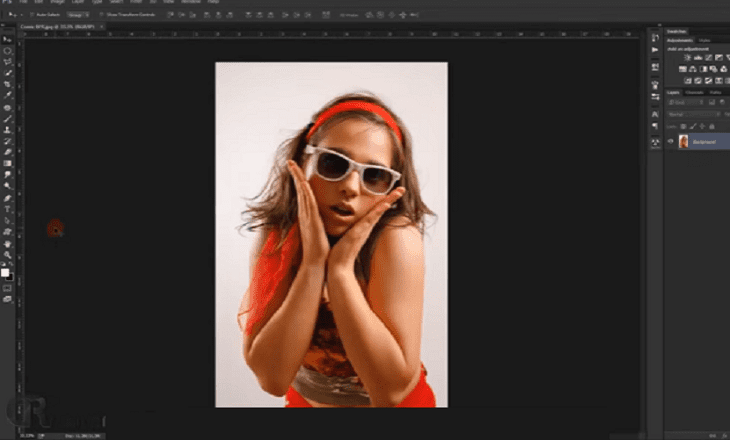
Tāpēc, iespējams, lielu daļu šo fanu varētu veidot tieši šie dizaina cienītāji Un tas nav par mazāku, jo komiksu pasaule daudziem ir bijusi parastā pārveidošana par eposu un pārsteidzošo. Komikss ļauj mums tik vienkāršu ainu kā tauriņa parādīšanos pārvērst par kaut ko spriedzes un intrigu pilnu.
Tādējādi, lai radītu komiksu, ir nepieciešams:
Kad Photoshop ir atvērts, mēs atlasām rediģējamo attēlu
Mēs to darām, izmantojot komandu (Fails> Atvērt), tādā pašā veidā ir iespējams pielāgot attēla līmeņus, ja mēs vēlamies savai fotogrāfijai pievienot citu pieskārienu.
Mēs to varam izdarīt, izmantojot komandu (Attēls> Pielāgojumi> Līmeņi).
Izlīdzināts no fokusa filtra
Pēc tam mums būs jāpiemēro šāda veida efekts "Nav reāli”Mūsu tēlam, kas ļaus mums dot pēdējo pieskārienu tā komiskā efekta pārveidošanas pēdējā brīdī.
Šim nolūkam mēs pārejam uz šādu komandu (Filtrs> Izplūšana> Vienmērīga izplūšana) un, kad tas ir izdarīts, mēs izmantojam šādas vērtības: Rādiuss: 50 / Slieksnis: 50 / Kvalitāte: Zems / Režīms: Normāls.
Mēs izveidosim slāņus apmalei un kontrastam
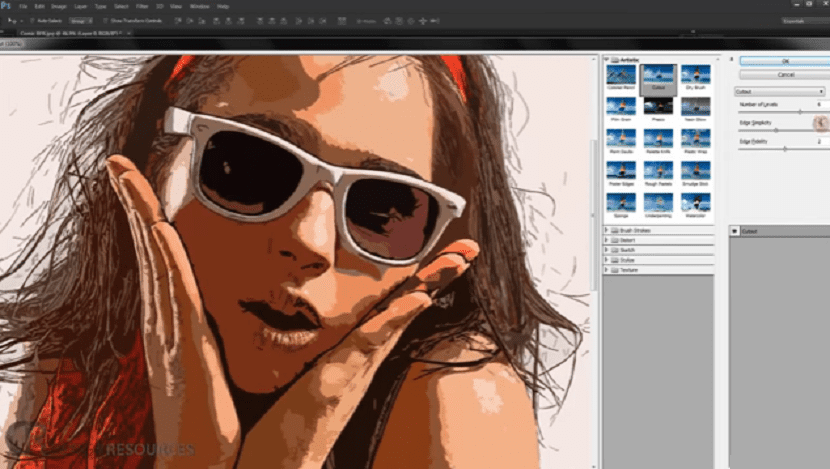
Šajā solī mēs turpināsim dublēt slāniTam mēs izmantojam komandu (Ctrl + j), kuru mēs sauksim par malām.
Pēc tam mēs noņemsim krāsu, izmantojot komandu (Attēls> Pielāgojumi> Desaturēt). Kad tas būs izdarīts, mēs vēlreiz dublēsimies, par ko mēs sauksim šo jauno slāņa kontrastu.
Mūsu komiksu pildviela
Šajā solī mēs turpināsim izveidojiet mūsu jaunāko vāciņš. Lai to izdarītu, mēs turpināsim atlasīt katru mūsu slāņu paneļa malu, pēc tam pārejam uz kanālu paneli.
Komiksam izveidojiet divus filtrus
Dažus soļus pēc mūsu projekta pabeigšanas mēs turpinām izvēlēties 1. slāni, lai pielietotu divus filtrus, ar kuriem mēs imitēsim izsekošanas efektu lai radītu mūsu komiksu krāsu.
Mēs piekļūstam komandai (Filtrs> Filtrēt galeriju) un mākslinieciskajā blokā mēs atlasīsim plankumus, pēc tam izmantosim šādas vērtības:
Insulta garums: 10 / Izcelšanas apgabals: 15 / Intensitāte: 10.
Mēs nospiežam opciju okey un turpinām piemērot otro filtru ar šādu komandu (Filtrs> Filtrēt galeriju), un mēs atrodamies otu triecienu blokā, lai atlasītu opciju tumši gājieni ar vērtībām:
Balanss: 4 / Melnās krāsas intensitāte: 0 / Baltās krāsas intensitāte: 6.
Filtri, kontrasts un apmale
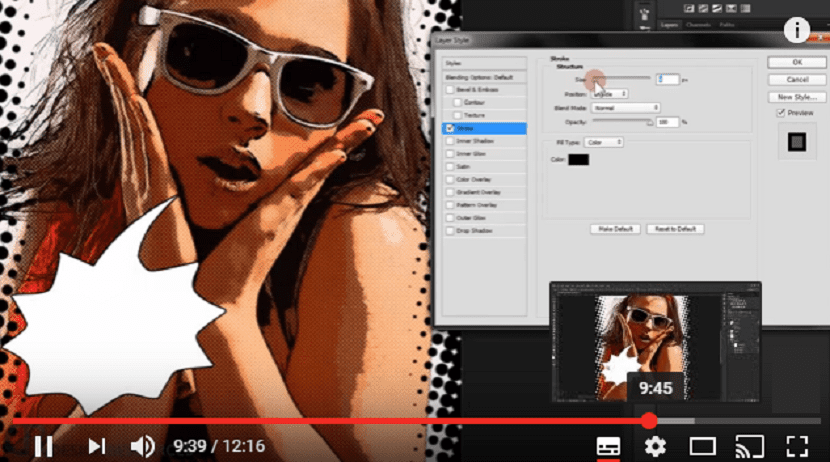
Mēs atlasīsim malu slāni un pēc tam rīkosimies ar šādu komandu: Filtri> Filtru galerija un pēc tam mākslinieciskajā grupā mēs atlasīsim pievienotās robežas zem vērtībām:
Malu biezums: 10 / Malu stiprums: 10 / Posterizācija:
Kad iepriekšminētais ir izdarīts un izmantojot komandu (Ctlr + L), mēs mainīsim ievades līmeņus un kā mēs to darījām iepriekš, mēs tagad pārejam uz šādu komandu: mēs izvēlamies kontrasta slāni un mēs ejam uz (Filtrs> Stilizēt> Atrast malas).
Visbeidzot, mēs turpināsim pievienoties sekām
Mēs turpināsim krāsu aizpildīšanas slānis 1 un šim nolūkam mēs ar peles labo pogu noklikšķiniet uz tā un izvēlamies opciju pārveidot viedo objektu. Tagad mēs vēlreiz nospiežam labo klikšķi un izvēlamies slāņa rastrēšanu.
Tad un kamēr mēs turam nospiestu Ctrl. mēs noklikšķinām uz sava slāņa sīktēla, kur mēs varēsim novērot, ka esam izdarījuši atlasi.
Ar šo, mēs izveidojam slāņa masku, kuru mēs izveidosim, izmantojot slāņa maskas opciju, kuru varam ievietot slāņu panelī. Caur to savienojumu būs iespējams novērot izmaiņas mūsu slāņos.
Tagad mēs atlasīsim masku

Kad mēs to esam izvēlējušies, mēs pārietam uz komandu (Filtrs> Pikselēt> Krāsu pustonis), lai mainītu tikai rādiusu. Mēs izpildām komandu (Ctrl + I), lai apgrieztu maskas krāsas, pēc tam mainām tās režīmu (no Normal uz Overlay), kura priekšā mūsu acu priekšā jābūt komiskam attēlam.
Interesanti! Liels paldies…
Sveiki. Principā apmācība izskatās ļoti labi, bet es esmu palicis šajā daļā, kuru es nesaprotu:
Mūsu komiksu pildviela
«Šim solim mēs turpināsim izveidot savu pēdējo slāni. Šim nolūkam mēs izvēlēsimies katru sava slāņa paneļa malu, pēc tam ejam uz paneli Kanāli. »
Es nesaprotu «mēs turpināsim atlasīt katru mūsu slāņu paneļa malu ...»
Paldies, ka notīrījāt
Tas izskatās interesanti, bet tas ir slikti izskaidrots. Viņi izlaiž daudzus soļus.
Diemžēl tekstā ir rakstīšanas kļūdas. Un to nevar turpināt labi ... Ja jūs varētu to pārskatīt un labot, es būtu ļoti pateicīgs.
TAS pats notiek ar mani tāpat kā citiem.
Mūsu komiksu pildviela
Šajā solī mēs turpināsim izveidot savu pēdējo slāni. Šim nolūkam mēs izvēlēsimies katra sava slāņa paneļa malu, pēc tam pārejam uz paneli Kanāli.
Tas nav saprotams.
Par laimi tas bija apmācības sākumā